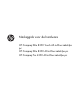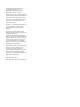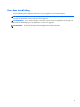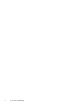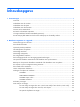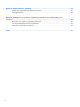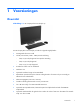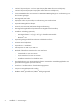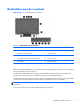Naslaggids voor de hardware HP Compaq Elite 8300 Touch All-in-One zakelijke pc HP Compaq Elite 8300 All-in-One zakelijke pc HP Compaq Pro 6300 All-in-One zakelijke pc
© Copyright 2012 Hewlett-Packard Development Company, L.P. De bijgevoegde informatie kan zonder aankondiging worden verandert. Windows is een in de Verenigde Staten en/ of andere landen gedeponeerd handelsmerk of handelsmerk van Microsoft Corporation. Intel en Core zijn handelsmerken van Intel Corporation in de Verenigde Staten en andere landen/regio's. Bluetooth is een handelsmerk dat eigendom is van zijn eigenaar en onder licentie gebruikt wordt door Hewlett-Packard Company.
Over deze handleiding Deze handleiding bevat algemene informatie voor het upgraden van dit model computer. WAARSCHUWING! Als u de aanwijzingen in de tekst die op deze manier is opgemaakt niet opvolgt, kan dit leiden tot persoonlijk letsel of levensgevaar. VOORZICHTIG: Als u de aanwijzingen in tekst die op deze manier is opgemaakt niet opvolgt, kan dit leiden tot beschadiging van de apparatuur of verlies van gegevens. OPMERKING: De tekst na dit kopje biedt belangrijke aanvullende informatie.
iv Over deze handleiding
Inhoudsopgave 1 Voorzieningen .................................................................................................................. 1 Overzicht ................................................................................................................................ 1 Onderdelen aan de voorkant .................................................................................................... 3 Onderdelen aan de zijkant ....................................................................
Bijlage A Elektrostatische ontlading ................................................................................... 48 Schade door elektrostatische ontlading voorkomen .................................................................... 48 Aardingsmethoden ................................................................................................................. 48 Bijlage B Richtlijnen voor gebruik, regelmatig onderhoud en voorbereiding voor transport ............................................
1 Voorzieningen Overzicht Afbeelding 1-1 HP Compaq All-in-One zakelijke pc De HP Compaq All-In One zakelijke pc biedt de volgende mogelijkheden: ● Geïntegreerd All-in-One model ● Full HD, LCD-scherm (1920 x 1080) met LED-verlichting ◦ 58,4 cm (23 inch) diagonaal met optische aanraking ◦ 58,4 cm (23 inch) diagonaal ◦ 54,6 cm (21,5 inch) diagonaal ● Draaikussen onder voet van standaard ● Instelbare voet ● Optioneel instelbare hoogte en leunstandaard ● Afneembaar paneel achterop het chassis
2 ● Intel Q77 Express-chipset – Intel vPro (HP Compaq Elite 8300 All-in-One zakelijke PC) ● Intel Q75 Express-chipset (HP Compaq Elite 6300 All-in-One zakelijke PC) ● Twee SODIMM-houders met maximaal 16 GB DDR3 SDRAM-geheugen en ondersteuning voor dual channel geheugen ● Geïntegreerde Intel video ● DisplayPort video uit (met audio) ter ondersteuning van tweede scherm ● Optionele MXM grafische adapter ● DP audio, DP naar VGA/DVI/HDMI dongle ondersteuning ● Geïntegreerd Gigabit Ethernet (Intel
Onderdelen aan de voorkant Afbeelding 1-2 Onderdelen aan de voorkant Tabel 1-1 Onderdelen aan de voorkant Onderdeel Onderdeel 1 Webcam met privacy-afsluiter (optioneel) 7 Luidspreker dempen 2 Dubbele microfoon (optioneel) 8 Volumebeperking 3 LED voor webcam-activiteit (met optionele webcam) 9 Volume hoger 4 16:9 breedbeeld LCD-scherm met LED-verlichting 10 Microfoon dempen 5 Stroomlampje 11 Helderheid verlagen 6 Hoogwaardige stereoluidsprekers 12 Helderheid verhogen Raak het picto
Onderdelen aan de zijkant Afbeelding 1-3 Onderdelen aan de zijkant Tabel 1-2 Onderdelen aan de zijkant Onderdeel Onderdeel 1 Activiteit-LED vaste schijf 6 Optisch station met lade 2 HP 6-in-1 mediakaartlezer (optioneel) 7 Ejectknop van de optische-schijfeenheid 3 (2) USB 3.
Tabel 1-3 Onderdelen aan de achterkant Onderdeel Onderdeel 1 Toegangspaneel 8 DisplayPort-aansluiting 2 Sleutel toegangspaneel 9 RJ-45-aansluiting voor Gigabit-ethernetpoort 3 Sleuf voor veiligheidsslot 10 Stereo audio-lijnuitgang 4 Voedingsconnector 11 Klep voor poorten achterop 5 (2) aansluitingen voor PS/2-muis en toetsenbord 12 Seriële poort A (optioneel) 6 (2) USB 2.0-poorten 13 Beveiligingsschroef toegangspaneel 7 (2) USB 2.
De kantel- en draaihoek aanpassen Kantel de computer 5 graden naar voren of 20 graden naar achteren voor een comfortabele beeldhoogte. Afbeelding 1-6 De kantelhoek aanpassen De kantel/draaistandaard heeft een draaikussen op de onderkant waardoor u de computer tot 360 graden naar links of rechts kunt draaien voor de beste kijkhoek.
WAARSCHUWING! Als u de in hoogte instelbare/leunbare standaard in gebruik heeft, zet voordat u de computer neerlegt voor onderhoud het beeldscherm in de hoogste positie door het bij de zijden te nemen en omhoog te bewegen. Leg de computer niet neer met het beeldscherm in de lage positie. De standaard kan zo mogelijk losraken, wat lichamelijk letsel of schade aan het apparaat kan veroorzaken.
2 Hardware-reparatie en -upgrade Waarschuwingen en instructies Lees zorgvuldig alle instructies en waarschuwingen in deze handleiding voordat u een upgrade uitvoert. WAARSCHUWING! U beperkt als volgt het risico van persoonlijk letsel door elektrische schokken, warme oppervlakken of brand: Haal de stekker van het netsnoer uit het stopcontact en laat de interne systeemonderdelen afkoelen voordat u ze aanraakt.
Aanvullende informatie Raadpleeg de handleiding Maintenance and Service Guide (Handleiding voor onderhoud en service, alleen in het Engels beschikbaar) voor meer informatie over het verwijderen en vervangen van hardwareonderdelen, het gebruik van Computer Setup (Computerinstellingen) en het oplossen van problemen. U vindt deze handleiding voor uw computermodel op http://www.hp.com. Optionele poortkap installeren 1. Controleer of alle kabels zijn aangesloten. 2.
2. Pak de beveiligingsklep voor de poorten op de achterkant vast en trek hem omlaag en van de computer af. Afbeelding 2-2 Het achterpaneel verwijderen Netvoeding aansluiten 1. Als de beveiligingsklep voor de poorten achterop is geïnstalleerd, deze verwijderen. 2. Geleid de voedingsaansluiting door de opening in de standaard om gebruik te maken van de optie voor kabelbeheer. 3. Sluit de voedingskabel aan op de voeding aan de achterkant van de computer (1). 4.
6. Houd de klep van het kabelbeheer onder de kabels, lijn de haken van de klep uit met de sleuven in de standaard, steek de klep er in en schuif hem omlaag. Afbeelding 2-4 De klep voor kabelbeheer installeren 7. Plaats de geheugenklep weer terug. 8. Druk op de aan/uit-knop aan de voorkant van de computer om deze in te schakelen. Netvoeding ontkoppelen 1. Verwijder alle verwisselbare media, zoals een cd of USB-flashdrive, uit de computer. 2.
kabel aan uw bureaublad (of een ander vast object) en het andere uiteinde aan het slot op de computer. Vergrendel het veiligheidsslot met de sleutel. Afbeelding 2-5 Kabelslot aanbrengen Een beveiligingsschroef voor het toegangspaneel aanbrengen U kunt toegang tot de interne componenten verhinderen door het toegangspaneel vast te zetten. Draai een T15 tegen misbruik bestendige Torx-schroef door de linker vergrendeling van het toeganspaneel om verwijderen van het paneel te voorkomen.
Het optionele draadloze toetsenbord of de draadloze muis synchroniseren Het optionele draadloze toetsenbord en de draadloze muis zijn snel geïnstalleerd. Verwijder eenvoudigweg de batterijlipjes op het toetsenbord en de muis om de voorgeïnstalleerde batterijen te activeren. Zorg er tevens voor dat de aan/uit-schakelaar aan de onderkant van de muis op 'Aan' staat (het toetsenbord heeft geen aan/uit-schakelaar). Schakel daarna de computer in en synchroniseer ze zoals hieronder is beschreven.
6. Druk op de verbindingsknop aan de onderkant van het toetsenbord en laat de knop weer los. Het blauwe LED-lampje voor de activiteit van de draadloze ontvanger gaat branden zodra de synchronisatieopdracht is ontvangen en wordt uitgeschakeld wanneer de synchronisatie is voltooid.
Afbeelding 2-9 Batterijen uit het draadloze toetsenbord halen Om de batterijen uit de draadloze muis te halen, verwijdert u de batterijklep onderop de muis (1) en neemt u de batterijen uit het batterijvak (2). Afbeelding 2-10 Batterijen uit de draadloze muis verwijderen De computer op een montagevoorziening monteren U kunt de computer van de standaard verwijderen en hem tegen een muur, op een zwenkarm of op een andere montagevoorziening monteren.
HP Compaq Elite 8300 Touch All-in-One zakelijke pc HP Compaq Pro 6300 All-in-One zakelijke pc HP Compaq Elite 8300 All-in-One zakelijke pc Afmetingen van de computer (zonder standaard) Hoogte 387,1 mm 15,2 inch 367,4 mm 14,5 inch Breedte 561,9 mm 22,1 inch 521,9 mm 20,5 inch Diepte 65,0 mm 2,6 inch 65,0 mm 2,6 inch 6,63 kg 14,6 lb 7,88 kg 17,4 lb 100 mm x 100 mm 3,94 in X 3,94 in Gewicht van de computer (zonder standaard) Minimumconfiguratie Met opties 7,65 kg (8300 Touch) 16,9 lb
6. Druk op de vrijgaveknop (1) onderop de standaard en trek de achterkant van de standaard (2). Afbeelding 2-11 De achterkant van de standaard verwijderen 7. Druk de voet van de standaard omlaag (1) en maak de schroeven los waarmee de standaard op de eenheid is vastgezet (2).
8. Til de standaard op en van de computer af om de VESA-montagegaten zichtbaar te maken. Afbeelding 2-13 Standaard verwijderen De computer kan nu aan een VESA-montagevoorziening worden vastgemaakt. Afbeelding 2-14 VESA-schroefgaten Een tweede scherm aansluiten Met de DisplayPort-connector achterop de computer kunt u een tweede scherm op de computer aansluiten. Als u een tweede scherm aansluit die ook een DisplayPort-connector heeft, hebt u geen DisplayPortvideo-adapter nodig.
DisplayPort-adapter- en videokabels moeten afzonderlijk worden aangeschaft. HP biedt de volgende adapters aan: ● DisplayPort naar VGA adapter ● DisplayPort naar DVI adapter ● DisplayPort naar HDMI adapter Om een tweede scherm aan te sluiten: 1. Schakel de computer uit evenals het tweede scherm dat u met de computer verbindt. 2. Verwijder de beveiligingsklep van de poorten achterop de computer. 3.
4. Als het tweede scherm niet over een DisplayPort-connector beschikt, sluit u een DisplayPort video adapter aan op de DisplayPort-connector van de computer. Sluit vervolgens een kabel aan (VGA, DVI. of HDMI, afhankelijk van de toepassing) tussen de adapter en het tweede scherm. OPMERKING: Bij gebruik van een DisplayPort-adapter kan de beveiligingsklep niet worden geplaatst, behalve wanneer een verlengkabel wordt gebruikt voor de adapter.
● Vaste schijfstation, solid state drive, of zelf-versleutelend station ● Optisch station Afbeelding 2-18 Interne componenten lokaliseren Onderdeel Onderdeel 1 Optisch station 4 Geheugen 2 Vaste schijf 5 mSATA connector 3 Batterij Geheugen verwijderen of installeren De computer wordt geleverd met DDR3-SDRAM-geheugen (Double Data Rate 3 Synchronous Dynamic Random Access Memory) in de vorm van SODIMM's (Small Outline Dual Inline Memory Modules).
De DDR3-SDRAM SODIMM's moeten tevens: ● ondersteunt CAS latentie 11 DDR3 1600 MHz (11-11-11 timing) ● voorzien zijn van de verplichte specificatie van de Joint Electronic Device Engineering Council (JEDEC) Daarnaast ondersteunt de computer: ● 1 Gbit, 2 Gbit en 4-Gbit niet-ECC-geheugentechnologieën ● enkelzijdige en dubbelzijdige SODIMM's ● SODIMM's samengesteld met x8 en x16 SDRAMs; SODIMM's samengesteld met x4 SDRAMs worden niet ondersteund OPMERKING: geïnstalleerd.
SODIMMs installeren De systeemkaart bevat twee geheugenvoetjes. Geheugenmodules verwijderen of installeren: 1. Verwijder alle verwisselbare media, zoals een cd of USB-flashdrive, uit de computer. 2. Sluit de computer via het besturingssysteem af en zet vervolgens alle externe apparatuur uit. 3. Neem de stekker uit het stopcontact en ontkoppel eventuele externe apparaten.
7. Verwijder een geheugenmodule door de twee vergrendelingen aan de uiteinden van de SODIMM naar buten te drukken (1) en de SODIMM uit het voetje te trekken (2). Afbeelding 2-20 Een geheugenmodule verwijderen 8. Plaats een geheugenmodule door de SODIMM in het voetje te drukken onder een hoek van ongeveer 30° (1) en druk de SODIMM omlaag (2) zodat de grendels hem op zijn plaats houden.
9. Zet het toegangspaneel terug door het op de achterkant van de computer te plaatsen, iets boven de standaard, en het omlaag te schuiven op zijn plaats. Afbeelding 2-22 Toegangspaneel terugplaatsen 10. Sluit het netsnoer en de randapparatuur weer aan. 11. Vergrendel eventuele beveiligingsapparaten die u heeft ontgrendeld bij het verwijderen van het toegangspaneel. 12. Schakel de computer in. Het extra geheugen wordt automatisch herkend wanneer u de computer weer aanzet.
OPMERKING: U verlengt de levensduur van de lithiumbatterij door de computer aan te sluiten op een stopcontact. De lithiumbatterij wordt alleen gebruikt wanneer de computer NIET is aangesloten op een stopcontact. HP adviseert klanten gebruikte elektronische apparatuur, originele HP printcartridges en oplaadbare batterijen te recyclen. Ga voor meer informatie over recyclingprogramma's naar http://www.hp.com/ recycle. 1. Verwijder alle verwisselbare media, zoals cd's of USB-flashdrives, uit de computer. 2.
6. Schuif de grendels van het toegangspaneel naar de randen van de unit en schuif het toeganspaneel vervolgens naar de bovenkant van de computer tot het van de unit schuift. Afbeelding 2-23 Toegangspaneel verwijderen De batterij is nu zichtbaar rechtsonder de ventilator. Afbeelding 2-24 De batterij lokaliseren 7. Knijp de metalen klem die boven één kant van de batterij uitsteekt, iets samen om de batterij te ontgrendelen. Verwijder de batterij wanneer deze omhoog komt (1).
8. Schuif één kant van de nieuwe batterij onder het palletje van de houder, met de pluspool naar boven. Duw de andere kant van de batterij omlaag totdat de klem vastklikt (2). Afbeelding 2-25 Knoopcelbatterij verwijderen en vervangen (type 2) 9. Zet het toegangspaneel terug door het op de achterkant van de computer te plaatsen, iets boven de standaard, en het omlaag te schuiven op zijn plaats. Afbeelding 2-26 Toegangspaneel terugplaatsen 10. Sluit het netsnoer en de randapparatuur weer aan. 11.
Vaste schijven vervangen De vaste schijf vervangen door een 3,5-inch vaste schijf of een enkele 2,5-inch schijf De vaste schijf bevindt zich achter het toegangspaneel aan de linkerkant van de computer (gezien van achteren). De schijf bevindt zich in een uitneembare houder. Als u een optionele 2,5-inch solid state drive (SSD) of self-encrypting drive (SED) wilt installeren, hebt u een schijfadapter nodig. De schijfadapter kan deel uitmaken van de schijfkit of u moet hem apart aanschaffen.
7. Trek de grendel linksonder van de vasteschijfhouder weg van de houder om deze vrij te geven, en schuif vervolgens de houder naar de rand van het chassis en til hem er uit. Afbeelding 2-28 Vasteschijfhouder verwijderen 8. Licht de grendel aan een kant van de vasteschijfhouder op en trek de vaste schijf uit de schijfhouder.
9. Verwijder de vier schroeven van de zijkanten van de vaste schijf. Verwijder de blauwe rubber doorvoerringetjes achter elke schroef niet. Afbeelding 2-30 De montageschroeven verwijderen 10. Schroef de vier montageschroeven in de nieuwe vaste schijf. Verwijder de blauwe rubber doorvoerringetjes achter elke schroef niet. Afbeelding 2-31 De montageschroeven plaatsen OPMERKING: Als u een optionele 2,5-inch solid state drive (SSD) of self-encrypting drive (SED) wilt installeren, moet u 1.
11. Schuif de nieuwe vaste schijf, of de schijfadapter met een optionele 2,5 inch schijf, in de houder tot hij op zijn plaats klikt. Zorg dat de vaste schijf stevig vastzit in de connector in de achterkant van de schijfhouder. Afbeelding 2-32 Vaste schijf in de houder plaatsen 12. Met de connector voor de vaste schijf naar het midden van het chassis, de vasteschijfhouder in het chassis plaatsen en naar het midden schuiven tot hij op zijn plaats klikt.
13. Zet het toegangspaneel terug door het op de achterkant van de computer te plaatsen, iets boven de standaard, en het omlaag te schuiven op zijn plaats. Afbeelding 2-34 Toegangspaneel terugplaatsen 14. Sluit het netsnoer en de randapparatuur weer aan. 15. Vergrendel eventuele beveiligingsapparaten die u heeft ontgrendeld bij het verwijderen van het toegangspaneel. 16. Schakel de computer in.
6. Schuif de grendels van het toegangspaneel naar de randen van de unit en schuif het toeganspaneel vervolgens naar de bovenkant van de computer tot het van de unit schuift. Afbeelding 2-35 Toegangspaneel verwijderen 7. Druk op de vrijgaveknop (1) onderop de standaard en trek de achterkant van de standaard (2).
8. Druk de voet van de standaard omlaag (1) en maak de schroeven los waarmee de standaard op het chassis is vastgezet (2). Afbeelding 2-37 De standaard ontgrendelen 9. Licht de standaard op en van de computer af.
10. Verwijder de schroef (1) in het midden van het onderpaneel en maak het onderpaneel los van het chassis (2). Afbeelding 2-39 Het onderpaneel verwijderen 11. Verwijder de schroeven waarmee de metalen plaat aan het chassis is bevestigd.
12. Schuif de metalen plaat naar links (1) en licht hem van het chassis (2). Afbeelding 2-40 De mMetalen plaatje verwijderen 13. Trek de grendel linksonder van de vasteschijfhouder weg van de houder om deze vrij te geven, en schuif vervolgens de houder naar de rand van het chassis en til hem er uit.
14. Licht de grendel aan een kant van de vasteschijfhouder op en trek de vaste schijf uit de schijfhouder. Afbeelding 2-42 Vaste schijf uit de houder verwijderen 15. Verwijder de vier schroeven van de zijkanten van de vaste schijf. Verwijder de blauwe rubber doorvoerringetjes achter elke schroef niet. Afbeelding 2-43 De montageschroeven verwijderen 16. Monteer de 2,5-inch schijven in een schijfadapter.
17. Schroef de vier montageschroeven in de schijfadapter die de twee 2,5 inch schijven bevat. Verwijder de blauwe rubber doorvoerringetjes achter elke schroef niet. Afbeelding 2-44 De montageschroeven plaatsen 18. Schuif de schijadapter in de houder tot hij op zijn plaats klikt. Zorg dat de vaste schijven stevig vastzitten in de connectoren in de achterkant van de schijfhouder.
19. Met de connectoren voor de vaste schijven naar het midden van het chassis, de vasteschijfhouder in het chassis plaatsen en naar het midden schuiven tot hij op zijn plaats klikt. Afbeelding 2-46 Houder van de vaste schijf installeren 20. Sluit de SATA-kabel aan op de blauwe SATA 1-connector en op de voedingsconnector naast de SATA 1-connector op de systeemkaart.
21. Zorg er voor dat het teveel aan kabellengte is weggeschoven en dat de kabelsplat over de voeding liggen. Sluit de kabel aan op de bovenste schijf. Afbeelding 2-48 De bovenste 2,5-inch schijf aansluiten 22. Houd de kabels plat, plaats de vier gaten in de plaat over de vier posten en zet de metalen plaat op het chassis. Schuif de plaat stevig naar rechts om hem vast te zetten.
23. Zet de metalen plaat vast op het chassis met de eerder verwijderde schroeven. 24. Schuif het onderpaneel omhoog op het chassis (1) en zet de hoeken op de onderrand vast. Zorg er voor dat de VESA-montageposten door de hoekgatn van het vierkant in het midden steken en dat het middelste gat in lijn is met het schroefgat. Afbeelding 2-50 Het onderpaneel terugplaatsen 25. Zet het onderpaneel met de schroef op het chassis vast (2).
26. Steek de haken bovenin de standaard in de twee grote gaten bovenop het onderpaneel en breng de standaard omlaag op de computer. Afbeelding 2-51 De standaard terugplaatsen 27. Draai de schroeven aan om de standaard aan het chassis vast te zetten. 28. Lijn de bovenkant van de achterkant van de standaard uit met de standaard en druk hem op zijn plaats. druk langs de zijkanten tot hij goed op zijn plaats zit.
29. Zet het toegangspaneel terug door het op de achterkant van de computer te plaatsen, iets boven de standaard, en het omlaag te schuiven op zijn plaats. Afbeelding 2-53 Toegangspaneel terugplaatsen 30. Sluit het netsnoer en de randapparatuur weer aan. 31. Vergrendel eventuele beveiligingsapparaten die u heeft ontgrendeld bij het verwijderen van het toegangspaneel. 32. Schakel de computer in.
6. Schuif de grendels van het toegangspaneel naar de randen van de unit en schuif het toeganspaneel vervolgens naar de bovenkant van de computer tot het van de unit schuift. Afbeelding 2-54 Toegangspaneel verwijderen 7. Til de tab achterop de optische schijfhouder op om de schijf los te maken.
8. Verwijder de twee schroeven van de beugel van de optische schijfeenheid. Afbeelding 2-56 De beugel van de optische schijfeenheid verwijderen 9. Maak de beugel van de optische schijfeenheid met de twee schroeven vast aan de nieuwe eenheid.
10. Lijn de nieuwe optische schijfeenheid uit met de opening in de zijkant van de computer. Duw de schijfeenheid stevig naar binnen totdat het vast klikt. OPMERKING: De optische schijfeenheid kan slechts in één stand worden geïnstalleerd. Afbeelding 2-58 Optische schijfeenheid installeren 11. Zet het toegangspaneel terug door het op de achterkant van de computer te plaatsen, iets boven de standaard, en het omlaag te schuiven op zijn plaats. Afbeelding 2-59 Toegangspaneel terugplaatsen 12.
A Elektrostatische ontlading Een ontlading van statische elektriciteit via vingers of andere geleiders kan leiden tot beschadiging van de systeemkaart, uitbreidingskaarten of andere onderdelen die gevoelig zijn voor statische elektriciteit. Dit soort schade kan de levensduur van het apparaat bekorten.
B Richtlijnen voor gebruik, regelmatig onderhoud en voorbereiding voor transport Richtlijnen voor gebruik en regelmatig onderhoud Volg deze richtlijnen om de computer op de juiste manier te installeren en te onderhouden: ● Plaats de computer niet in zeer vochtige ruimtes en stel de computer niet bloot aan direct zonlicht of zeer hoge of lage temperaturen. ● Plaats de computer op een stevig, vlak oppervlak.
nooit rechtstreeks op het scherm. omdat het dan achter het voorpaneel terecht kan komen en de elektronica kan beschadigen. ◦ Reinig af en toe alle ventilatieopeningen van de computer. Stof, vuil en andere materialen kunnen de ventilatieopeningen blokkeren en de ventilatie belemmeren. Voorzorgsmaatregelen optische schijfeenheid Neem de volgende richtlijnen in acht wanneer u een optische schijfeenheid gebruikt of reinigt. ● Verplaats het station niet terwijl dit in gebruik is.
Index A aansluiting tweede scherm 18 Aarding, methoden 48 achterpaneel, onderdelen 4 B Batterij vervangen 25 beveiliging kabelslot, bevestigingspunt 11 locatie beveiligingsschroef toegangspaneel 12 D de computer monteren 15 DisplayPort video adapter, aansluiten 18 draadloos toetsenbord en muis synchroniseren 13 E Elektrostatische ontlading, schade voorkomen 48 F functies overzicht 1 toetsenbord 5 G geheugen installeren 23 specificaties 21 Specificaties van SODIMMs 21 verwijderen 23 H hoogteregeling 6 I info